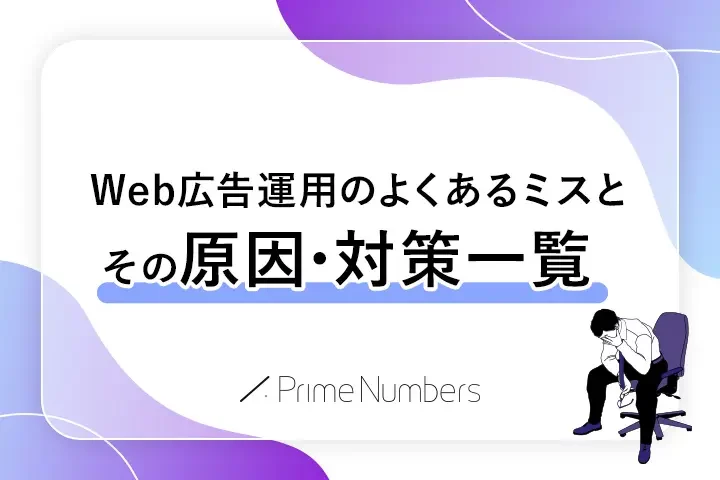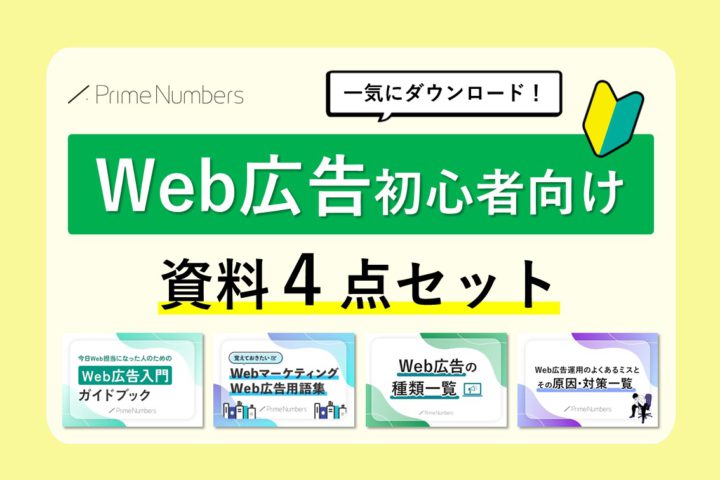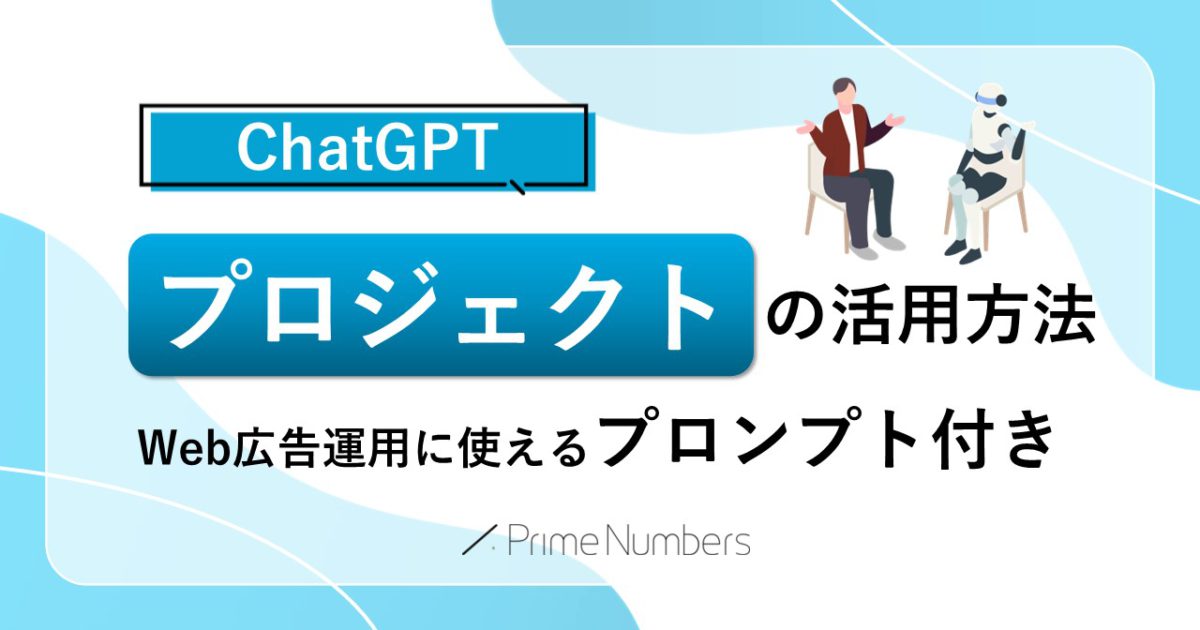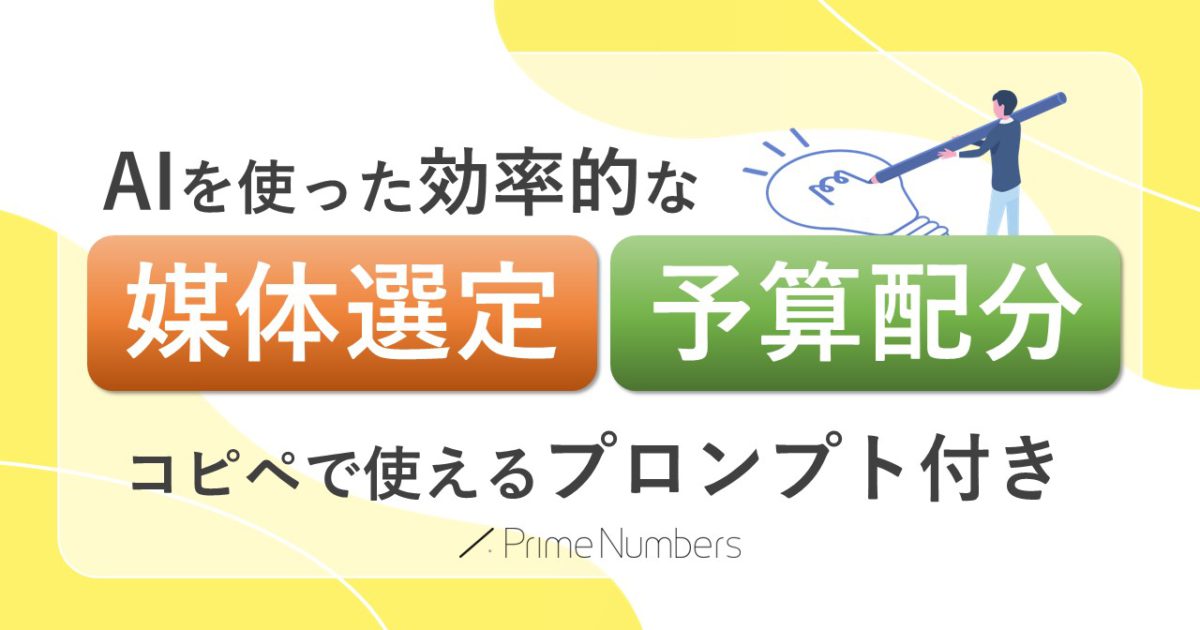【DL資料あり】Web広告運用のよくあるミス20選|対策やおすすめのタスク管理ツールも紹介
どんなに気をつけていても、ミスは起こってしまうもの…
ですが、起こりがちなミスとその対処法を知っていればミスを防げる可能性があります。
本記事では、Web広告の入稿・運用において発生しがちなミスとその対処法について解説します。
記事内で挙げるミスは全て過去にプライムナンバーズで起こった実例をもとにしています。そのため「そんなことある?」と思うようなミスでも本当に起こりうるという前提で、確実に対策するようにしましょう。
弊社ではトラブルが発生したら原因・事象に加えて再発防止策も全社に共有し、同じミスの撲滅に努めています。またタスク漏れによるミスを防ぐために導入しているタスク管理ツールもご紹介しますので、ぜひご参照ください。
ご紹介したミスの内容・要因・対策を一覧にまとめた資料を下記よりダウンロードいただけます。いつでも確認できるようにしておき、ミスを減らしましょう!
①予算管理に関するミス
広告運用とは広告主から大切なご予算を預かって行う作業であるため、予算の管理はとても重要。
発生しやすい予算関連のミスについて解説します。
キャンペーンの上限予算に達し広告が停止
【内容】
広告の配信終了日より前にキャンペーンの上限予算に到達し、広告が停止した。
【原因】
キャンペーンの上限予算を設定していることを失念していた/知らなかった。
【対策】
進捗を管理する表などに上限予算を設定している旨を明記する。
媒体によってはキャンペーン単位で上限予算を設定できます。上限予算に到達すると広告配信が停止する仕様になっており、決められた額以上の予算を使わないための機能です。
しかし、キャンペーンの上限予算を設定していることを把握していないと意図しないタイミングで上限に達し、広告が止まってしまうおそれがあります。
他の担当者の案件を引き継いだ際などは特に、上限予算の設定有無を確認するようにしましょう。
予算の進捗を管理しているシートなどに上限予算を設定している旨を明記しておくと安心です。
グロス予算とネット予算のミス
【内容】
グロス予算とネット予算を間違えて広告主の予算をオーバー/ショートした。
【要因】
広告主から共有された予算を十分に確認していなかった
【対策】
グロスとネットを同時に記載する際にはグロスを赤枠で囲む。
→依頼メールの文面キャプチャを保存する際も同様。
ひとくちに「予算」といっても、手数料を含む「グロス予算」か手数料を含まない「ネット予算」かによって金額が異なります。
広告主から「10万円でお願い」と共有されていた予算がグロスだった場合、ネットだと勘違いして10万円分きっちり広告を配信してしまうと結果的に予算をオーバーしてしまいます。
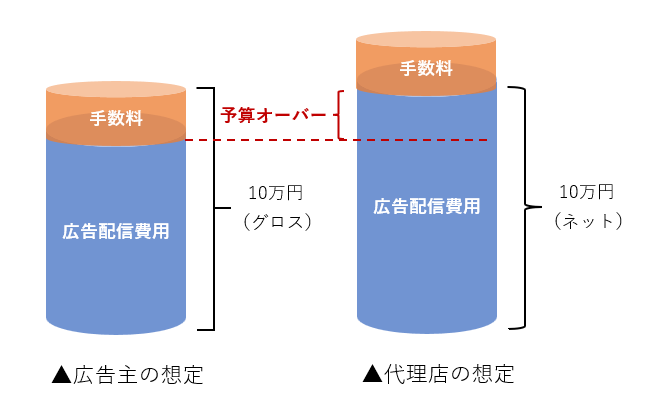
広告主から予算の共有があった場合は必ずグロスかネットか確認するようにしましょう。
また予算を記載する際はグロス予算・ネット予算がそれぞれわかるようにしておく必要があります。
手数料のしくみについては下記の記事で詳しく解説しています。
あわせてご覧ください。
日予算設定のミス
【内容】
誤った日予算を設定したことによるオーバー/ショート着地
【原因】
・予算の日割り計算を誤った。
・日割り計算をする関数が誤っていた。
・残り日数の換算が誤っていた。
【対策】
・日予算を媒体に設定する前に計算を確認する。
・誤ったフォーマットの関数を修正する。
多くの媒体では1日あたりの予算(日予算)を設定して予算を管理します。その際に誤った金額を設定してしまうと予算の使用ペースが乱れ、予算のオーバー・ショートに繋がります。
日予算の目安は”全体予算を配信日数で割った金額”ですが、その計算が誤っていた場合や残り日数の認識が誤っていた場合にミスが発生するため要注意です。
Excelなどで関数を用いて日予算を計算している場合は、関数に誤りがないか必ず確認するようにしましょう。また祝日など配信しない分の日数が除かれているか、1ヶ月の日数が誤っていないか(30日まで/31日までの違い、閏年等)も必ず確認しましょう。
②広告の設定に関するミス
広告の入稿内容や配信設定に誤りがあると、広告が予期せぬ形で配信される・配信途中で止まってしまうなどのトラブルに繋がります。
広告入稿時にありがちなミスを解説します。
広告配信終了日の変更漏れ
【内容】
広告配信終了日を変更しておらず、配信が停止してしまった。
【原因】
配信終了日にクライアントから配信継続の依頼を受けたが、あらかじめ設定していた終了日設定の変更対応を失念した。
【対策】
スプレッドシートなどで管理表を用いて開始日・終了日のチェックを行い、変更があったらすぐに管理表も変更する。
終了日を設定して配信していた広告において、配信途中で終了日変更(配信期間延長)の連絡が来た場合に発生しうるミスです。
新しい終了日を広告設定に反映していないと、もともとの終了日で配信が終了してしまいます。
終了日変更の連絡が来た場合はなるべくすぐに対応するようにしましょう。また広告の開始日・終了日はスプレッドシートなどでいつでも確認できるように管理し、変更が生じたらすぐに反映するようにしましょう。
広告のリンク先となるページのエラー
【内容】
広告のリンク先が404エラーになっていた。
【原因】
広告配信後、リンク先の確認を行っていなかった。
※リンク先が無効になっても審査落ちしない場合がある。
【対策】
リンク先を月に一回確認する。サイトリニューアルがあった際などは特に注意する。
広告の設定が合っていても、リンク先のページがエラーになっていると広告をクリックしたユーザーはページを閲覧することができません。リンク先がエラーになっていると広告が審査に落ちて気付ける場合がありますが、審査に落ちずにそのまま配信されるケースもあります。
広告のリンク先が正しく表示されるか、月に一回程度は確認するようにしましょう。Webサイトのリニューアルが行われた場合などは特に注意が必要です。
期間限定訴求の変更漏れ
【内容】
期間限定の訴求(フェアや特売など)を含む広告文を終了後も掲載し続けてしまった。
【原因】
・広告文の差し替え・停止を失念した。
・差し替えしたつもりになっていたが一部変更が漏れていた。
・広告主からの広告文差し替え依頼を見落とした。
【対策】
・差し替え作業タスクを確認しやすいように(ToDoリストなどに)メモ・登録しておく。
・差し替え作業後は必ず作業者以外の人に確認してもらう(=二次確認)。
Web広告においては「〇〇フェア開催中」や「◯月◯日まで20%オフ」など、期間限定の広告を配信することが多々あります。
対象の期間を過ぎても広告を配信し続けてしまうとユーザーに誤った情報を伝えることになり、ブランドの信用を傷つけてしまうおそれがあります。
期間限定の広告文は、配信開始時に終了タイミングを必ず確認するようにしましょう。また広告文を差し替えたり広告を停止したりする場合は、タスク管理ツールなどに必ずタスク登録しておくようにしましょう。
配信地域の設定ミス
【内容】
依頼範囲外の地域へ配信されてしまった。
【原因】
・地域設定を失念した。
・配信地域を誤認していた。
【対策】
設定後の二次確認を徹底する。
地域を絞って配信したい広告の地域設定を誤ってしまう・設定せずに配信してしまうというミスです。都道府県を指定して配信したい広告を日本全国に配信してしまうケースや、日本で配信したい広告を日本国外にも配信してしまうケースなどがあります。
想定外の地域に配信すると良い結果が出ず、予算を無駄にしてしまうおそれがあります。
配信地域は広告主と取り決めておくようにしましょう。
また地域設定後は作業者以外の人にも配信する地域を伝え、正しく設定されているか二次確認してもらうようにしましょう。
配信曜日/時間帯の設定ミス
【内容】
依頼範囲外の曜日・時間帯で配信されてしまった。
【原因】
曜日/時間帯設定を失念した。
【対策】
設定後の二次確認を徹底する。
媒体によっては特定の曜日や時間帯のみ配信/配信停止することができますが、その設定を誤ると意図しないタイミングで広告が配信されてしまいトラブルにつながります。狙った曜日/時間帯以外に配信されてしまうと、見込んでいた効果が発揮できなくなる可能性があります。
どの曜日/時間帯に広告を配信または停止するのか、広告主と必ず取り決めておきましょう。
また曜日/時間帯の設定行った場合は、正しく選択されているか作業者以外の人に二次確認を依頼しましょう。
配信曜日/時間帯の設定ミス②
【内容】
曜日/時間帯設定を誤り、特定の曜日に広告が配信されなかった。
【原因】
平日のみ配信する案件において、その週の祝日(月曜日)の配信を止めるべく”月曜日”の配信を停止したが、祝日後の修復を失念し翌週の月曜日も配信が停止されてしまった。
【対策】
・再開のタイミングを確認しやすいようにタスク登録しておく。
・作業後の二次確認を徹底する。
特定の曜日のみ配信/配信停止する機能を利用すると祝日など特定の日の配信を停止できます。しかし曜日単位で祝日の配信を停止した後はその曜日の停止を解除しないと、翌週の同じ曜日にも配信が停止されてしまいます。
曜日の配信停止設定を行うと同時に、その設定を解除することをタスク管理ツールなどに登録するようにしましょう。また、曜日の配信停止・再開作業を行った際は必ず二次確認を依頼しましょう。
キャンペーンの複製によるミス
【内容】
複製元の情報が残っており誤った内容の広告が配信された。
【原因】
別のキャンペーンや広告グループを複製して新しいキャンペーンを作成した際に、複製元の情報が残ったままになっていた。
【対策】
・基本的に新しいキャンペーンは新規で入稿する。
・既存のキャンペーンを複製する場合は、他から複製して作成したことを二次確認者に共有して元の情報が含まれていないか確認してもらう。
新しいキャンペーンを作成する際に、既存のキャンペーンを複製して書き換えると楽に入稿することができます。しかしその際に変更すべき複製元の情報が残っていると誤配信になってしまいます。
キャンペーンに限らず、広告グループや広告など他の階層においても同様のトラブルが考えられるため注意が必要です。
キャンペーンや広告グループ、広告を作成する際にはなるべく複製ではなく新規で入稿するようにしましょう。複製して作成する場合は複製である旨を伝えた上で、作業者以外の人に二次確認してもらうようにしましょう。
配信設定のオン/オフによるミス
【内容】
・設定が不十分・未確認の広告が配信された。
・配信期間前の広告が配信された。
【原因】
入稿する際にステータスをオンにしており、審査通過後すぐに意図せず配信が開始されてしまった。
【対策】
広告を入稿する際はステータスをオフにしておくことを徹底する。
→入稿作業の最初にキャンペーンのステータスをオフにする。
新規でキャンペーンを作成すると、多くの媒体でデフォルトの配信設定がオンになっています。
配信開始日にスケジュール設定をしている場合はオンでも問題ありません。しかしスケジュール設定をせず手動でオンにする想定のキャンペーンについては、入稿段階でオフにしていないと審査完了次第すぐに配信が開始されてしまいます。
入稿後の確認を確実に行うためにも、入稿時にはキャンペーンをオフにしておくようにしましょう。
配信設定のオン/オフによるミス②
【内容】
広告(広告グループ・キーワードなど各階層)が配信開始されていなかった。
【原因】
キャンペーンのステータスはオンになっていたため、それ以下の階層がオフになっていることに気づかなかった。
【対策】
広告の配信を開始する際には全ての階層でオンになっているか確認する。
キャンペーン以下の階層はなるべくオフにしないようにする。
配信開始時にキャンペーン以下の階層がオフになっていたため広告が正しく配信開始できなかったというケースです。
キャンペーンのステータスがオンになっていても、広告グループ・広告・キーワードがオフになっているとその階層は配信されないままになってしまいます。
開始日をスケジュール設定している場合も同様に、事前に全ての階層をオンにしておく必要があります。
広告の配信を開始する際は、配信したい全ての階層のステータスがオンになっていることを確認するようにしましょう。また配信する予定の広告グループ・広告・キーワードのステータスは入稿時にオフにしないようにしておくと安心です。
除外キーワードリストのミス
【内容】
除外キーワードリストが紐づけされていなかった。
【原因】
・除外キーワードリストを作成しただけで除外作業が完了したと誤認した。
・複数のキャンペーンを運用しており、全てに紐付けるべきところを一部のみ紐づければよいと誤認した。
【対策】
除外キーワードリストや除外プレースメントリストなど、キャンペーンに紐付ける形で設定するリストは紐づけの有無だけでなく”対象キャンペーン全てに紐づいているか”も確認する。
特に検索広告において、広告を表示したくない検索語句を指定する機能”除外キーワード”に関するミスが発生しがちです。
除外キーワードが多数ある場合、リストを別途作成し、それをキャンペーンに紐付ける形で設定することができます。この時、リストを作成しただけで作業が完了したと誤認し紐づけを失念するというミスが発生することがあります。
また同じリストを紐付けるべきキャンペーンが複数ある場合、一部のキャンペーンの紐付けが漏れるミスも発生しうるため注意が必要です。
作業を行う際は除外キーワードリストの内容だけでなく、正しいキャンペーンに紐付けられているかまで確認するようにしましょう。
広告の配信面に関するミス
【内容】
意図しない配信面に広告が配信された。
【原因】
・配信面の取り決め内容を失念した。
・二次確認者に配信面の絞り込みについて伝えていなかった。
【対策】
配信面の情報を含む設定内容をまとめたシートを作成し、それに沿って入稿・二次確認を行う。
→変更が生じた際にはすぐに更新する。
例えばInstagram広告なら”ストーリーズ”や”フィード”など、広告が配信される箇所が複数ある場合に発生するミスです。配信面ごとに画像の推奨サイズや比率が異なることがあるため、想定していた配信面に出さないと画像の良さを発揮できないおそれがあります。
特にMeta広告は、指定できる配信面の種類が多いため注意が必要です。
配信面が指定できる媒体で広告を配信する際は、配信面を絞り込むかどうか広告主と取り決めておくようにしましょう。また取り決めの内容をまとめたシートを作成し、それに沿って入稿や二次確認を行うようにしましょう。
パラメータの設定ミス
【内容】
パラメータが機能していなかった。
【原因】
・入稿時に誤った箇所に設定した。
・”?”にするべきところが”&”になっていた。
・想定とは異なるパラメータを設定した。
【対策】
パラメータを設定したあとはパラメータが正しく機能しているか確認する。
→パラメータ付きURLをクリックし、正しいパラメータがついている状態のままページにリンクするかどうかを確認する。
URLの末尾に”パラメータ”と呼ばれる特定の値を付けておくことで、Google Analyticsなどの分析ツールを使って広告をクリックしたユーザーの行動を追跡することができます。そのパラメータの設定に不備があるとユーザーを正しく追跡できず、広告成果の分析ができなくなってしまいます。
媒体によって、”広告のリンク先としてパラメータ付きのURLを入力する””URLとパラメータを別々の箇所に入力する”など設定方法が異なるため確認が必要です。
またパラメータはURLの末尾に”?”を付けてそのあとに続ける必要がありますが、この”?”が抜けていたり”&”などの他の文字になっていたりすると正しく機能しません。
入稿後はパラメータ付きURLをクリックし、リダイレクト後のURLにも正しいパラメータがきちんと引き継がれているかを確認するようにしましょう。
③広告審査に関するミス
広告を入稿したあとは媒体による審査が入りますが、その段階で起こりうるミスやトラブルについて解説します。
広告の審査落ち
【内容】
広告画像・動画が(予期せぬ理由により)広告審査に落ちてしまった。
【原因】
・規定を知らず、規定に違反する画像を入稿してしまった。
・無関係のコンテンツであったが、媒体によって”暴力的”や”性的”など違反コンテンツとみなされてしまった。
【対策】
・媒体の規定や景表法/薬機法等の法律を確認する。
・規定に違反していないと思われる場合、その旨を媒体に直接問い合わせる。
媒体ごとに広告の画像・動画・文章の規定があります。それに違反しているとみなされた場合、審査に落ちてその広告は配信できなくなります。
規定を知らずに違反する画像を入稿してしまうケースも考えられますが、違反していないつもりのコンテンツが違反であるとみなされ、配信できなくなってしまうケースが特に多いです。
広告を用意する際は、配信予定の媒体の規定を事前に確認しておくようにしましょう。
違反していないはずのコンテンツが審査に落ちた場合は再審査を要求し、場合によっては審査に落ちた理由を媒体に直接問い合わせましょう。
参考ページ:Google 広告のポリシー
Yahoo!広告 コンテンツに関するポリシー
広告の審査落ち②
【内容】
広告が審査に落ちたことに気づかず、該当の広告が長期間配信停止されていた。
【原因】
否認された際のメールや通知を受け取っていなかった・気づいていなかった。
【対策】
・審査落ち通知メールの受信設定をオンにする。
・迷惑メールへの振り分けや受信拒否など、メールソフトの設定を確認する。
・配信開始後も定期的に広告の状況を確認する。
通過や否認など広告の審査状況はメールで通知が来ることが多いですが、それに気づかないまま一部の広告の配信が長期間停止されてしまうことがあります。一部の広告が停止していてもキャンペーンはオンのままで正しく配信されているように見えるため、気づきにくいトラブルです。
審査状況の通知システムは媒体によって異なります。管理画面から受信設定が必要な場合は必ずオンにしておくようにしましょう。また普段使っているメールソフト側の設定に問題があると、審査状況の通知が正しく受信できなくなります。迷惑メールフォルダに振り分けられていないかなど各種設定も確認しておくようにしましょう。
④その他の仕様によるミス
媒体によっては、知っておかないとミスに繋がる特殊な仕様が存在する場合があります。
自動適用機能の設定ミス
【内容】
Google広告において、自動適用機能で設定が意図せず変更された
【原因】
・不要な自動適用の項目がオンになっていた
・自動適用の内容を確認していなかった
【対策】
広告を入稿する際は自動適用のオン/オフも必ず確認する
Google広告には、媒体が推奨する改善案を自動で適用することができる”最適化案の自動適用”とよばれる機能があります。複数項目の中から自動で変更を加えてほしいものにチェックを入れておくと、何も操作しなくても定期的に自動で改善が行われるしくみです。
ただし改善案の中には「広告を追加する」「新しいキーワードを追加する」など広告の内容に意図しない変更を加えうるものも存在します。
最適化を自動で行ってほしい場合は問題ないですが、配信内容に変更を加えたくない場合はそれらにチェックが入っていないか必ず確認するようにしましょう。
画像の自動トリミングによる誤配信
【内容】
入稿した画像が予期せぬ縦横比で配信された
【原因】
・媒体によってトリミングされる仕様を知らなかった
・推奨外のサイズを入稿していた
【対策】
・媒体ごとの推奨画像サイズ縦横比を確認する
画像形式の広告を配信するとき、媒体ごとに配信できる画像のサイズや縦横比が決まっています。
それに合わない画像を入稿してしまうとエラーになったり、場合によっては予期せぬ形にトリミングされて配信されることがあります。
広告用画像を入稿する際には必ず媒体の規定サイズを確認するようにしましょう。
またプレビュー機能がある場合は活用し、配信時のイメージを事前に広告主と共有しておくと安心です。
主要媒体のバナーサイズとトリミングについては下記のブログで詳しく解説しています。
クレジットカードの有効期限切れによる配信停止
【内容】
クレジットカードが有効期限切れになっていて広告が停止された
【原因】
支払情報の確認を長期間行っていなかった
※広告主のクレジットカードで作成したアカウントで発生する可能性大
【対策】
クレジットカードの期限切れにより広告が停止する可能性があることを周知し、カードの有効期限を定期的に確認する
特に定常的に広告を配信しているアカウントにおいて起こりがちなトラブルです。
一度アカウントを作成してしまうとクレジットカードの有効期限を長期間確認しないことが多いため、注意が必要です。特に代理店ではなく広告主のカードで作成したアカウントだと、代理店による期限の確認が漏れてしまいがちです。
クレジットカードの有効期限切れで広告が停止する可能性がある旨を広告主と共有し、期限が迫っていないか定期的に確認するようにしましょう。
以上の内容は下記の資料に一覧でまとめてあります。
いつでも確認できるようにダウンロードしてご利用ください。
おすすめのタスク管理ツール
業務中に発生するミスの多くは、自分や他人のタスクを管理しきれていないことに起因します。
弊社でも導入しているおすすめのタスク管理ツールをご紹介します。
ToDoist
あらゆるタスクを集約することができるタスク管理ツールです。タスクを細分化し、優先度をつけて管理できます。また完了したタスクがグラフ化され、進捗度合いが確認できる機能もあります。
有料プランではタスクの期限を通知で受け取ることができるため、作業の実施漏れを防ぐことができます。
参考ページ:ToDoist
Asana
チーム全体の進捗状況やメンバーのタスク状況などが確認しやすく、チーム単位のタスク管理に最適なツールです。タスク管理画面のレイアウトをリスト形式とカード形式から選べるため、自分が見やすいようにカスタマイズできます。
無料版では15名まで共有することができるため、チーム単位のタスク管理用ならコストをかけずに導入可能です。
参考ページ:Asana
「知らなかった」を減らすことが大切
どんなミスが起こりうるのかを知っているのと知らないのとでは、リスクが大きく異なります。
ミスが起こりやすい箇所は特に注意深く設定・確認することで、より正確に作業できます。
発生しがちなミスの原因や対策を知っておいて、防げるミスは未然に防ぎましょう!
プライムナンバーズでは広告運用に関する無料相談を受け付けています。
お困りのことがございましたら、お気軽に下記よりお問い合わせください。